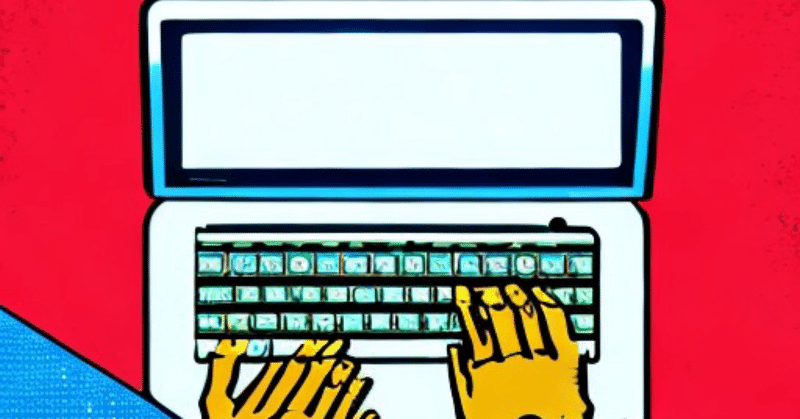
今日のExcel脱マウス
人から貰った画像がグループ化されていなくて全部まとめてコピーできない、全部選択したつもりなのに小さい図形(写真を囲むために描画された楕円とか)があぶれていた、そういう問題がよくある。
それを解決するのが「オブジェクトの選択」である。マウスで「こっからここまで」とドラッグすれば、その中に含まれているオブジェクト(図形や画像)が全部選択されるという機能。痒いところに手が届く!
しかしこの機能を呼び出すのは若干めんどくさい。
ホームタブ
▶︎検索と選択
▶︎オブジェクトの選択
と進んで初めて使えるようになる。
なので「クイックアクセスツールバー」に登録すると便利である。ファイル名の左側くらいにあるショートカットアイコンが「クイックアクセスツールバー」で、この内容は自分で選んで設定できる。
上記の手順で「オブジェクトの選択」のメニューが現れたら「右クリック」して、「クイックアクセスツールバーに追加」を選択すれば宜しい。
クイックアクセスツールバーに設定されている機能には、アイコンの並び順に数字が割り当てられている。
Altキーを押せば、自分の使いたい機能が何番なのかアイコンに数字が表示されるので、そのままその数字を押せば機能が発動する。
カーソルが斜め右上を向いた矢印に変わるので、その状態で選びたいオブジェクトがある範囲を(やや大きめに)囲む。そうすると、グループ化されていようがされていまいが、選択範囲の中のオブジェクトが全部選択された状態になる。最高。
「最初からグループ化しとけよ!」と憤りの御仁はそこから更に右クリックしてG▶︎Gでグループ化すれば宜しい。次回からの犠牲者が減る。
パワーポイントだとCtrl+Gでグループ化されるのだが、Excelではこのショートカットキーには「ジャンプ」機能の呼び出しが割り当てられているため使えない。ここは右クリックのメニューから、「グループ化」(の総合メニュー)(G)をGキーで、その中から「グループ化」(G)をGキーで選ぶのが一番早い。
大切なことなので何回でも言う予定だが、ショートカットキーに頻出のキーは、大体左手で押下する箇所に配置されている。つまり右手はマウスに置いていてほとんど差し支えない。
マウスは右クリックでメニューを呼び出すことができるし、呼び出したメニューは、左手側に配置されているアルファベットキーで大体呼び出すことが出来る。
「脱マウス」という言葉が随分膾炙しており、キーボードから手を話すのは愚かと言わんばかりの風潮だが、こういった手法もあるのであまり脱マウスという言葉に囚われない方がいい。
この記事が気に入ったらサポートをしてみませんか?
